Notre monde est en permanence en mouvement. Il en va de même pour nos outils informatiques et Office 365 ne déroge pas à cette règle. Dans l’article de cette semaine, nous allons parcourir les derniers ajouts qui ont été faits par Microsoft pour faciliter nos réunions en ligne.
Rapprochons Outlook et Teams
Nous avons décrit, dans un article précédent, comment transmettre plus facilement un courriel dans un canal ou une conversation MS Teams. Les connexions entre les deux outils de communication de Microsoft ne s’arrêtent pas là. En effet, vous avez sans doute remarqué l’arrivée d’un nouveau bouton dans notre calendrier Outlook.
En plus du traditionnel bouton nous permettant d’ajouter le bandeau de participation MS Teams à une réunion créée dans Outlook, nous avons maintenant le bouton Meet Now. Celui nous permet tout simplement de lancer une réunion instantanée.
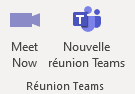
La fenêtre de réunion s’ouvre et nous permet de choisir le nom de la réunion ainsi que notre configuration vidéo et audio.
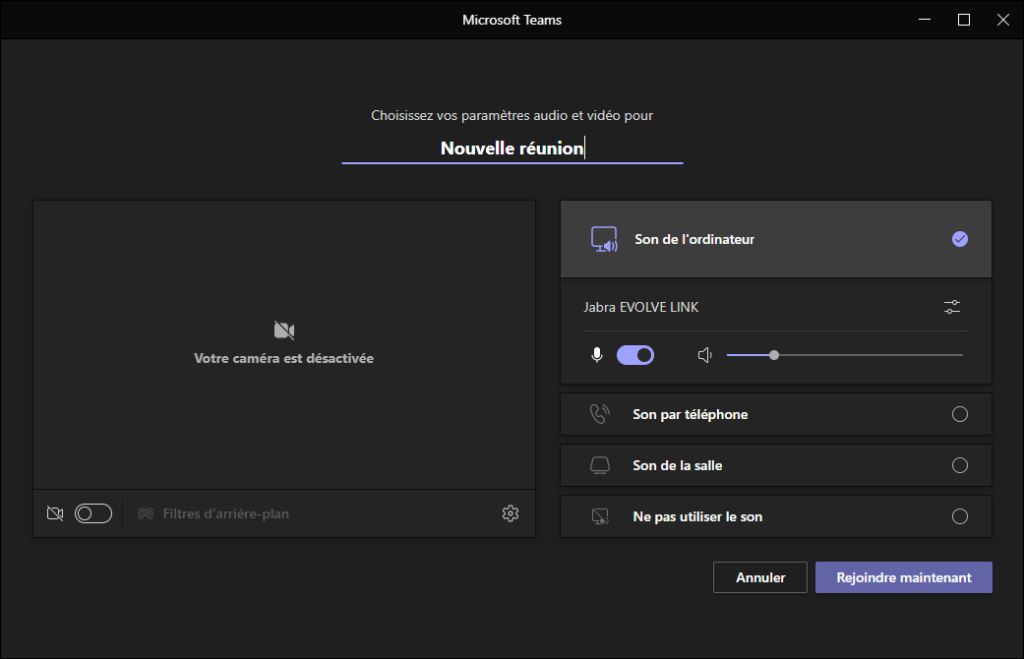
Cette fonctionnalité est donc à mettre en parallèle avec le bouton Démarrer une réunion présent dans l’onglet calendrier de MS Teams.
Il y a peut-être, malgré tout, un petit avantage à passer plutôt par MS Teams pour ce genre de réunion instantanée. Effectivement, lorsqu’on utilise le bouton Démarrer une réunion, le logiciel nous propose directement d’obtenir le lien de partage que nous pourrons ensuite transmettre aux autres participants.
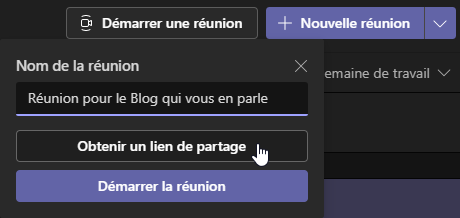
Cela permet de gagner un peu de temps et ne nécessite pas de rentrer dans la réunion pour ensuite transmettre les informations de connexion à nos interlocuteurs.
Vous avez donc le choix entre ces deux manières de procéder. Vous atteindrez un résultat semblable.
Une plus grande flexibilité grâce aux options
Les options des réunions MS Teams sont beaucoup trop souvent oubliées par les utilisateurs. Elle permettent de gérer et de garder le contrôle sur nos réunions. D’ailleurs, Microsoft ne l’oublie pas et apporte régulièrement des améliorations à ces paramètres. Jugez-plutôt !
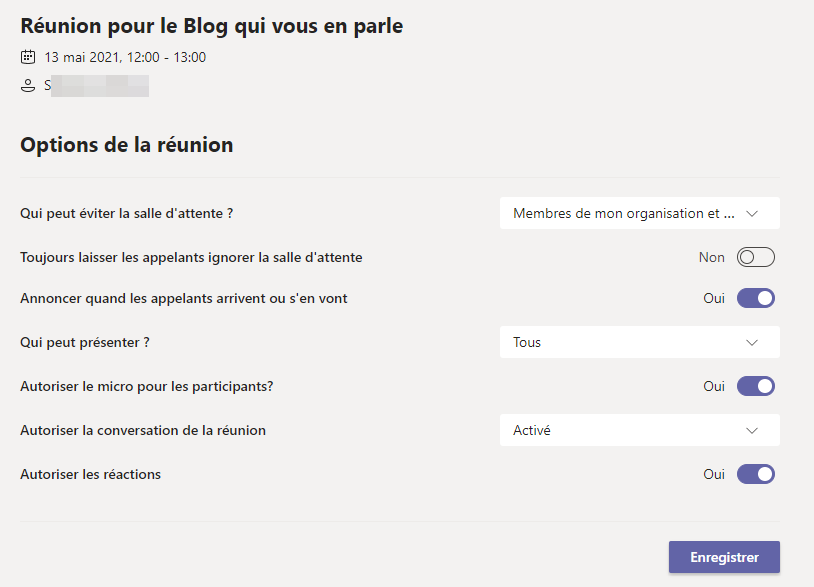
En plus des paramètres de la salle d’attente devenue courante ces derniers mois ainsi que l’annonce des appelants et la gestion des présentateurs, plusieurs nouveaux paramètres ont fait leur apparition.
Micro
Tout d’abord, nous allons gérer le micro des participants. Vous pouvez, par exemple, décider qu’ils ne seront que spectateurs et n’autoriser que la conversation dans la réunion.
Conversation
En parlant de conversation, nous vous rappelons les différentes options disponibles.
En activant la conversation, les participants pourront écrire avant, pendant et même après la réunion.
Sinon, vous pouvez la désactiver complètement ou alors l’activer uniquement durant le temps de la réunion. Cela évitera que des discussions reprennent après la réunion.

Salle d’attente
Avant de clore cette partie, nous observons encore des possibilités ajoutées récemment en ce qui concerne la salle d’attente. En effet, Microsoft nous permet une plus grande flexibilité en ajoutant d’autres options que celles présentes à la base
- Tous
- Moi uniquement
- Membres de mon organisation
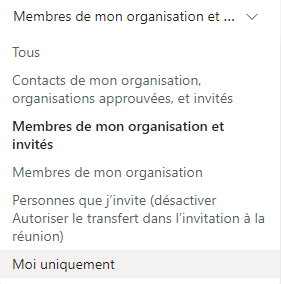
Sur le même principe que les Membres de mon organisation, nous trouvons deux options :
- Membres de mon organisation et invités
- Contacts de mon organisation, organisations approuvées et invités
Ces derniers nous permettent d’augmenter le spectre des autorisations tout en restant en contrôle. Les invités cités dans les options susmentionnées représentent des gens dont l’adresse est connue par notre Active Directory.
Il sont à mettre en opposition avec la dernière option à consulter
- Personnes que j’invite
Celle-ci concerne les personnes qui ont reçu l’invitation pour la séance en question. Dans sa présentation, Microsoft explique que si un invité transmet à un de ses collègues le lien, ce dernier devra passer par la salle d’attente. Nous pouvons d’ailleurs observer que la possibilité de transférer l’invitation se trouve désactivée.
Centraliser les informations d’une réunion
Il est parfois compliqué de retrouver les différentes informations concernant une réunion. Afin de nous faciliter la vie, Microsoft annonce une amélioration intéressante. En effet, nous devrions voir apparaître prochainement un nouvel onglet dans les résumés de réunion des conversations.
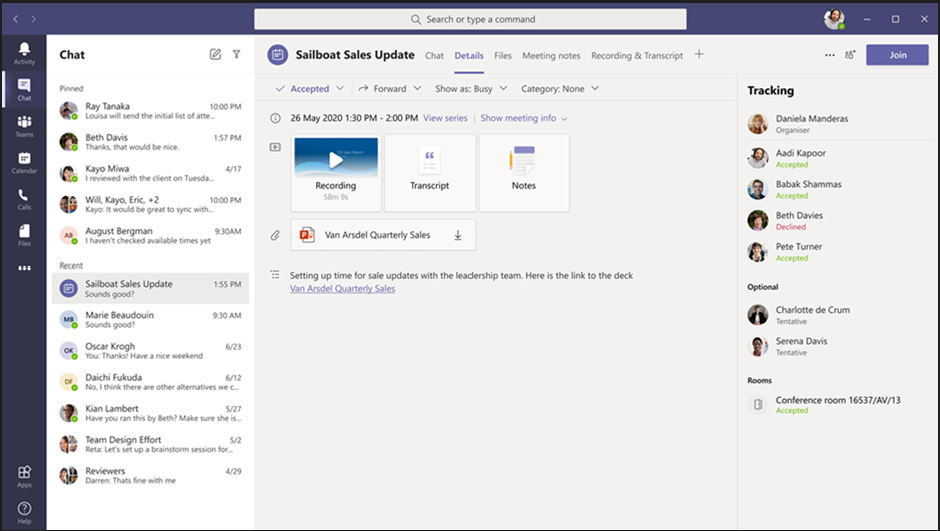
Cet onglet nommé Détails centralisera différents éléments tels que l’enregistrement, la transcription, les notes et d’éventuelles pièces jointes.
Les événements en direct ne sont pas en reste
Nous avons présenté des éléments qui concernaient plutôt les réunions Teams mais les événements en direct tirent également leur épingle du jeu.
Utilisateur d’iPad
Le premier point intéressant concerne les utilisateurs d’iPad. Ils vont pouvoir rejoindre des live events depuis cet appareil en tant que présentateur. Selon le type de contenu à partager, cette amélioration n’est pas négligeable et augmente les possibilités des présentateurs.
Connexion facilitée pour les présentateurs
De plus, il ne sera plus nécessaire que les présentateurs possèdent un compte Microsoft (Microsoft Service Account) ou une identité AAD (Azure Active Directory). Cela nous facilitera la vie lorsque nous devons inclure des présentateurs hors de notre organisation.
Fenêtre de production
Finalement, la fenêtre de production, si on peut l’appeler ainsi, s’ouvrira dorénavant dans un écran séparé. Les personnes en régie ne seront donc plus bloquées sur cette fenêtre. Elles pourront continuer à échanger normalement dans MS Teams.
Microsoft Teams offre toujours plus de possibilités à ses utilisateurs et principalement pour améliorer notre confort. Si vous n’êtes pas encore à l’aise avec les possibilités offertes par les outils Office 365, n’hésitez pas à contacter Silicom Group. Nous nous ferons un plaisir de répondre à vos questions et à évaluer avec vous comment ces outils peuvent vous aider au quotidien.
